Herhangi Bir Web Tarayıcısında Bir Web Sayfasında Bir Kelime veya Metin Nasıl Aranır
Belirli bir kelimeyi veya tümceyi(word or phrase) arayan uzun bir web sayfasında(web page) gezinmek sıkıcı ve zaman alıcıdır. Neyse ki, tüm büyük masaüstü ve mobil web tarayıcıları evrensel Bul işlevini(Find function) destekler . Kullanımı kolaydır ve metin ağırlıklı gönderileri taramayı çok kolaylaştırır.
Find'a(Find) aşina değilseniz , bu gönderi, onu herhangi bir cihazdaki herhangi bir tarayıcıda nasıl kullanacağınızı anlamanıza yardımcı olacaktır. Aynı anda birden çok açık sekmede ve web sayfasında bir (tabs and web pages)kelime veya metin(word or text) aramanın yollarını da öğreneceksiniz .

Herhangi Bir Tarayıcıda (Any Browser)Bul(Use Find) Nasıl Açılır ve Kullanılır
Bul , (Find)Google Chrome , Mozilla Firefox , Microsoft Edge ve Apple Safari gibi web tarayıcılarında bulunur . Ayrıca her yerde aynı şekilde çalışır ve standart bir klavye kısayoluyla(keyboard shortcut) kolayca erişilebilir .
Aramak istediğiniz web sayfasının bulunduğu tarayıcı sekmesini(browser tab) seçerek başlayın . Ardından Control + F (PC) veya Command + F ( Mac ) tuşlarına basın. Bul çubuğu(Find bar) , tarayıcı penceresinin(browser window) sağ üst veya alt kısmında anında görünmelidir .

(Follow)Bir kelime veya kelime öbeği(word or phrase) yazarak izleyin ve Bul , sayfadaki ilk (Find)eşleşen örneği(matching instance) gerçek zamanlı olarak vurgulamaya başlamalıdır . Ayrıca, sayfadaki toplam aynı kelime veya kelime öbeklerini de belirtmelidir.
Not:(Note:) Harf durumları dışında, kelimeyi veya tümceyi(word or phrase) doğru yazmalısınız, yoksa Bul(Find) onu bulamaz.

Ardından, her bir öğe arasında otomatik olarak hareket etmek için Bul çubuğundaki (Find bar)Sonraki(Next ) ve Önceki(Previous ) oklarını seçebilirsiniz . Alternatif olarak, yalnızca kısayollara bağlı kalmayı tercih ediyorsanız Control + G ve Control + Shift + G tuş vuruşlarını kullanın.(G)
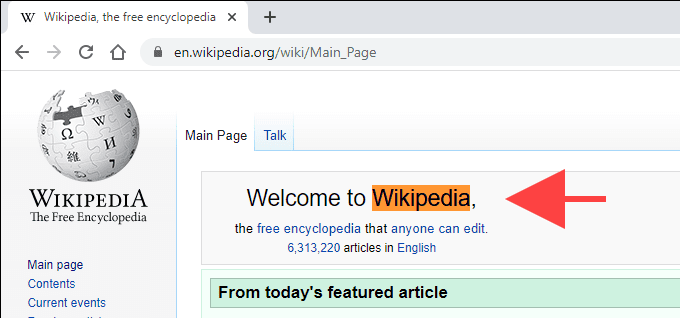
İsterseniz başka bir sekmeye gidip geri dönebilirsiniz; Bul çubuğu(Find bar) kullanılabilir durumda kalacaktır. Bul'u(Find) birden çok sekmede de kullanabilirsiniz , ancak tek bir sekmeden tüm açık web sayfalarında arama yapamazsınız. İstediğinizi aramayı bitirdikten sonra, Bul'dan çıkmak için Esc tuşuna basın veya x şeklindeki düğmeyi seçin.(x)
İpucu: (Tip:)Sayfa kaynağını(page source) (veya HTML'yi(HTML) ) gösterebilir ve bir web sayfasının ön ucundan gizlenmiş görünen metni aramak için Bul'u kullanabilirsiniz. (Find)Bunu yapmak için Control + U (PC) veya Command + U ( Mac ) tuşlarına basın veya bir (Mac)sayfayı(page and select) sağ tıklayın veya kontrol tuşuna basarak tıklayın ve Sayfa Kaynağını Görüntüle(View Page Source) öğesini seçin .
Masaüstü Tarayıcı Kontrollerini Kullanarak Bul(Find Using Desktop Browser Controls) Nasıl Açılır
Klavye kısayolu bir yana, Find'ı(Find) açmak için tarayıcı kontrollerine de güvenebilirsiniz . Tarayıcı menüsünü(browser menu) ortaya çıkarmak için pencerenin herhangi bir köşesinde üç noktalı veya üç yığılmış çizgili bir simge arayın(Just look) . Muhtemelen içinde Listelenen Bul'u görmelisiniz.(Find)
Örneğin Chrome'da, tarayıcı penceresinin(browser window and pick) sol üst köşesindeki Daha Fazla simgesini (üç nokta) seçin ve (More )Bul(Find) öğesini seçin . Bazı tarayıcılarda, Sayfada Bul , Sayfada (Find in Page)Bul(Find on Page) vb. olarak adlandırılmış bulmalısınız .

Mac'teki(Mac) bazı tarayıcılarda bunun yerine menü çubuğuna bakmak isteyebilirsiniz. Örneğin, Safari'yi kullanırken (Safari)Düzenle(Edit ) > Bul(Find) öğesini seçin .
Mobil Tarayıcılarda Bul Nasıl Açılır
Bul(Find) , web tarayıcılarının mobil sürümlerinde de mevcuttur. Klavyeli bir tablet aygıtı kullanıyorsanız(use a tablet device with a keyboard) , Control + F veya Command + F klavye kısayolları ( F)Find'ı(Find) açmanıza yardımcı olacaktır . Değilse, tarayıcı menüsü(browser menu) aracılığıyla açmalısınız .
Yine(Again) , ekranın üstünde veya altında üç nokta veya üç yığılmış çizgi bulunan bir simge arayın. Örneğin, Chrome'un(Chrome) iOS sürümünde, onu sağ altta görmelisiniz; ona dokunun ve Sayfada Bul(Find in Page) öğesini seçin .

Mobilde Bul'u(Find) kullanmak , masaüstüne benzer şekilde çalışır. Sadece(Just start) yazmaya başlayın, sayfa içinde eşleşen örnekleri vurgulamaya başlayacaktır. Ardından, her bir öğe arasında ilerlemek için Sonraki(Next ) ve Önceki oklarını kullanın. (Previous )Son olarak, Bul'dan çıkmak için Bitti'ye dokunun.(Done )
Tüm Açık Sekmelerde ve Web Sayfalarında(Open Tabs and Web Pages) Kelimeler Nasıl(Words) Aranır
Bul(Find) , tüm açık web sayfalarında (veya sekmelerde) aynı anda bir kelime veya metin(word or text) aramanıza izin vermez . Peki ya açık düzinelerce sekmeniz varsa ve bir şeyi çabucak bulmak istiyorsanız?
Opera Tarayıcı(Opera Browser) kullanıyorsanız , açık sekmelerin hem başlığını(title and content) hem de içeriğini aramak için entegre Arama Sekmeleri seçeneğini kullanabilirsiniz. (Search Tabs option)Hem PC'de hem de Mac'te Space + Control tuşlarına basarak kullanabilirsiniz .
Chrome gibi tarayıcılar da sekmelerde arama yapmanıza izin verir, ancak bunu yalnızca sayfa başlığıyla(page title) sınırlandırır . Ancak, tüm açık sekmelerde metin taraması yapmak için Tüm Sekmeleri Ara (Search)uzantısına(Tabs extension) güvenebilirsiniz . Tarayıcınıza kurun , menü çubuğundaki (menu bar)uzantı simgesini(extension icon) seçin ve sorgunuzu yazmaya başlayın.

Uzantı, siz yazarken eşleşen terimlerle birlikte sekmelerin önizlemelerini göstermelidir. Ardından , eşleşen terime sahip ilk sekmeye geçmek için Enter tuşuna basabilir , eşleşen içeriğe sahip tüm sekmeleri yeni bir pencerede açmak için Shift + Enter tuşlarına basabilirsiniz, vb. (Enter )Uzantının arama kutusunda(search box) listelenen ek yararlı kısayollar bulmalısınız .
Tüm Sekmelerde Ara özelliği Google Chrome , Mozilla Firefox ve Microsoft Edge için kullanılabilir . Her bir ilgili tarayıcının eklenti mağazalarına göz atarak benzer işlevlere sahip alternatif uzantılar da bulabilirsiniz.
Uzantıları kullanmaktan hoşlanmıyorsanız , tarayıcınızda açmadan birden çok sayfada kelime ve metin aramak için Google'ın gelişmiş arama operatörlerini deneyin .(try out Google’s advanced search operators)
Kullanışlı ve Üretken
Bul(Find) , web sayfalarındaki sözcükleri taramayı inanılmaz derecede kullanışlı ve verimli hale getirir. Aynı anda birkaç açık sayfada arama yapmak istiyorsanız, işleri daha da hızlandırmak için bir tarayıcı uzantısına(browser extension) güvenmeyi unutmayın(t forget) (unutmayın, Opera buna ihtiyaç duymaz).
Related posts
Herhangi Bir Web Tarayıcısında Varsayılan İndirme Klasörü Konumu Nasıl Değiştirilir
Herhangi Bir Web Tarayıcısının Önbelleği Nasıl Temizlenir
Nasıl Temporarily Enable Pop-ups olarak Your Web Browser
Any Web Browser's History nasıl temizlenir
Web Tarayıcınız için Özel Tarama Modu Kısayolları Oluşturun
Size Anonymous Text Message Nasıl Gönderilir?
Microsoft Windows Search Indexer Çalışmayı Durdurdu ve Kapatıldı Nasıl Onarılır
Bir Profesyonel Gibi Reddit'te Gelişmiş Arama
Anahtarı Between Tabs içinde Any Browser Using Keyboard Shortcuts
Internet'a kim sahipler? Web Architecture açıklandı
Chrome, Safari, Edge and Firefox'de kapalı bir Browser Tab'ü yeniden açma
Bir PC'de Web Tarayıcınızı Nasıl Güncellersiniz?
Bir Profesyonel Gibi Twitter'da Gelişmiş Arama
YouTube Videosunu Metne veya Transkript'e Dönüştürmenin 4 Yolu
Bir Tarayıcı Kullanıcı-Aracı Değiştirici Ne Yapar ve Avantajları Nelerdir?
Windows 11/10'da Varsayılan Web Tarayıcı Nasıl Değiştirilir
7 Best Ways bir PDF File için Word Format dönüştürme için
Nasıl Word yılında Insert Emoji için, Google Docs and Outlook
DÜZELTME: Tarayıcı Parolalarınızı Hatırlamıyor
Barkod Oluşturucu olarak Microsoft Word'ü kullanın
